ขั้นตอนการทำงานของ Alfred เพื่อค้นหา Notion.so พร้อมผลลัพธ์ทันที
อัลเฟรด 5 เวอร์ชั่น
พื้นที่เก็บข้อมูล Github
ดาวน์โหลดล่าสุด
อัลเฟรด 4 เวอร์ชั่น
พื้นที่เก็บข้อมูล Github
ดาวน์โหลดล่าสุด
เพียงพิมพ์คำสำคัญของคุณลงใน Alfred (ค่าเริ่มต้น: ns) และระบุคำค้นหาเพื่อดูผลการค้นหาทันทีจาก Notion ที่เลียนแบบฟังก์ชัน Quick Find ในเว็บแอป Notion
การกด Enter บนผลการค้นหาจะนำคุณไปยังหน้านั้นใน Notion ในเว็บเบราว์เซอร์เริ่มต้นหรือแอปแนวคิดของคุณ
กด Cmd + กด Enter ที่ผลการค้นหาใดๆ เพื่อคัดลอก URL ไปยังคลิปบอร์ดของคุณ
คุณสมบัติเพิ่มเติม
มาพร้อมกับการสนับสนุนที่กำหนดไว้ล่วงหน้าสำหรับ OneUpdater สำหรับการอัปเดตเวอร์ชันอัตโนมัติ
ขั้นตอนการทำงานยังช่วยให้สามารถดู หน้าเว็บที่คุณดูล่าสุด ได้อย่างรวดเร็ว เพียงพิมพ์คำสำคัญ 'ns' เพื่อเริ่มขั้นตอนการทำงาน เช่นเดียวกับที่คุณทำก่อนค้นหา จากนั้นหน้าแนวคิดที่คุณดูล่าสุดก็จะปรากฏขึ้น
เปิดหน้าแนวคิดใหม่โดยพิมพ์ 'nsn' ซึ่งปัจจุบันรองรับเฉพาะเว็บแอปเท่านั้น มันมีประโยชน์มาก!
cookie : จำเป็นสำหรับโทเค็นความคิดของคุณnotionSpaceId : ตัวระบุองค์กรของคุณuseDesktopClient : ค่าเริ่มต้นเป็นเท็จ กำหนดว่าจะเปิดลิงก์ Notion ในไคลเอ็นต์เดสก์ท็อปแทนที่จะเป็นเว็บแอปหรือไม่ขอแนะนำให้ปล่อยให้ตัวแปรต่อไปนี้เป็นค่าเริ่มต้น เว้นแต่คุณจะมั่นใจ:
isNavigableOnly : ค่าเริ่มต้นเป็นเท็จ การตั้งค่านี้ทำให้คุณสามารถค้นหาออบเจ็กต์ภายในเพจได้ เช่น ออบเจ็กต์ความคิดที่ไม่สามารถพบได้ผ่านบานหน้าต่างนำทางด้านซ้ายมือ การตั้งค่าเป็น True จะแสดงเฉพาะผลลัพธ์ที่สามารถพบได้ผ่านบานหน้าต่างนำทางด้านซ้ายมือ แต่จะลบคำบรรยายออกจากผลการค้นหา AlredenableIcons : ค่าเริ่มต้นเป็น True การดำเนินการนี้จะสลับการรองรับไอคอน Notion ให้แสดงในผลการค้นหาของ Alfred เพื่อการออกแบบ/ประสบการณ์ UX ที่ดียิ่งขึ้น ไอคอน Custom Notion จะถูกดาวน์โหลดตามความต้องการiconCacheDays : ค่าเริ่มต้นเป็นค่าที่แนะนำคือ 365 วันเพื่อประสิทธิภาพที่ดีที่สุด กำหนดจำนวนวันในการแคชไอคอนแบบกำหนดเอง ต่ำสุด 0 สูงสุด 365showRecentlyViewedPages : ค่าเริ่มต้นเป็น True การสลับนี้จะกำหนดว่าควรแสดงหน้าที่ดูล่าสุดเมื่อไม่มีการสืบค้นจากผู้ใช้และมีรหัสผู้ใช้อยู่ในคุกกี้ที่ให้มา (ต้องใช้รหัสผู้ใช้เพื่อการเรียก API เพื่อแสดงหน้าที่ดูล่าสุด) หลายๆ คนจะมี Python3 อยู่ในเครื่องอยู่แล้ว หากคุณยังไม่มี คุณสามารถลองเรียกใช้ python3 จากหน้าต่าง Terminal ได้ และมันจะแจ้งให้คุณติดตั้งเครื่องมือ Xcode CLI โดยอัตโนมัติ (ซึ่งรวมถึง Python ด้วย)
มิฉะนั้น คุณสามารถอ่านคำแนะนำโดยละเอียดเพิ่มเติมเกี่ยวกับการติดตั้ง Python ได้ที่นี่
การติดตั้ง cairosvg จะทำให้ไอคอน svg แสดงในผลการค้นหาของ Alfred ได้ ซึ่งจะทำให้ได้รับประสบการณ์ที่ดึงดูดสายตามากขึ้น เปิดเทอร์มินัลแล้วรันคำสั่งต่อไปนี้:
pip3 install cairosvg
ติดตั้งการพึ่งพาของ cairosvgs ไคโร ด้วย Homebrew เช่น:
brew install cairo
หากคุณไม่เคยใช้ homebrew มาก่อน คุณอาจต้องข้ามขั้นตอนเสริมนี้หรือติดตั้ง homebrew (ง่ายๆ ด้วยการค้นหาโดย Google อย่างรวดเร็ว)
อัปเดต: ดูเหมือนว่าจะมีปัญหากับ cairosvg บน apple silicon ใช้การแก้ไขนี้โดยยอมรับความเสี่ยงเอง แต่สิ่งนี้ได้ผลสำหรับฉัน และตอนนี้ไอคอน SVG จะแสดงอีกครั้ง:
brew install cairo pango gdk-pixbuf libxml2 libxslt libffi
sudo mkdir /usr/local/lib/
sudo ln -s /opt/homebrew/lib/libcairo-2.dll /usr/local/lib/libcairo-2.dll
sudo ln -s /opt/homebrew/lib/libcairo.so.2 /usr/local/lib/libcairo.so.2
sudo ln -s /opt/homebrew/lib/libcairo.2.dylib /usr/local/lib/libcairo.2.dylib
ฉันแนะนำให้ใช้ Chrome เพื่อดึงค่าเหล่านี้ หากคุณสามารถใช้ได้เฉพาะซาฟารี คุณสามารถคัดลอกค่า 'token_v2' ได้โดยทำตามขั้นตอนที่เทียบเท่าด้านบนและเติมตัวแปร env ของคุกกี้ใน Alfred เพื่อให้ดูเหมือนว่า token_v2=XXXXXXXXXXXX นี้ (แต่หมายความว่าคุณลักษณะหน้าที่ดูล่าสุดจะไม่ทำงานสำหรับคุณ ).
เยี่ยมชมเว็บแอป Notion และใช้เครื่องมือสำหรับนักพัฒนาเบราว์เซอร์ของคุณเพื่อดูคำขอเครือข่ายที่ถูกสร้างขึ้นเมื่อคุณพิมพ์สิ่งใดลงในแถบค้นหาอย่างรวดเร็ว ใน Chrome เลือก 'มุมมอง' ในแถบเครื่องมือ > นักพัฒนา > เครื่องมือสำหรับนักพัฒนา จากนั้นเลือกแท็บเครือข่ายในหน้าต่างเครื่องมือสำหรับนักพัฒนา
ที่นี่คุณจะเห็นคำขอที่เรียกว่า search ตรวจสอบส่วนหัวของคำขอเพื่อคัดลอกค่า cookie และตรวจสอบเพย์โหลดของคำขอเพื่อคัดลอก notionSpaceId ของคุณ ดังที่แสดงในภาพหน้าจอด้านล่าง
ปัญหาที่ทราบ: ผู้ใช้บางรายประสบปัญหาในการคัดลอกค่าเหล่านี้โดยตรงจากเครื่องมือสำหรับนักพัฒนาซอฟต์แวร์ แต่ประสบความสำเร็จโดยการคัดลอกและวางค่าลงใน TextEdit หรือโปรแกรมแก้ไขข้อความอื่นก่อน ซึ่งอาจ "ตัดออก" หรือลบการจัดรูปแบบที่เป็นปัญหาออก
รับส่วนหัว cookie ของคุณ ซึ่งควรมีลักษณะดังนี้
notion_browser_id=1bcfbfb9-e98c-9f03; logglytrbckingsession=eb1c82cb-fd; bjs_bnonymous_id=%22bdbf1088-b33c-9bdb-b67c-1e; _fbp=fb.1.12821; intercom-id-gpfdrxfd=b61ec62d-; token_v2=b39099...
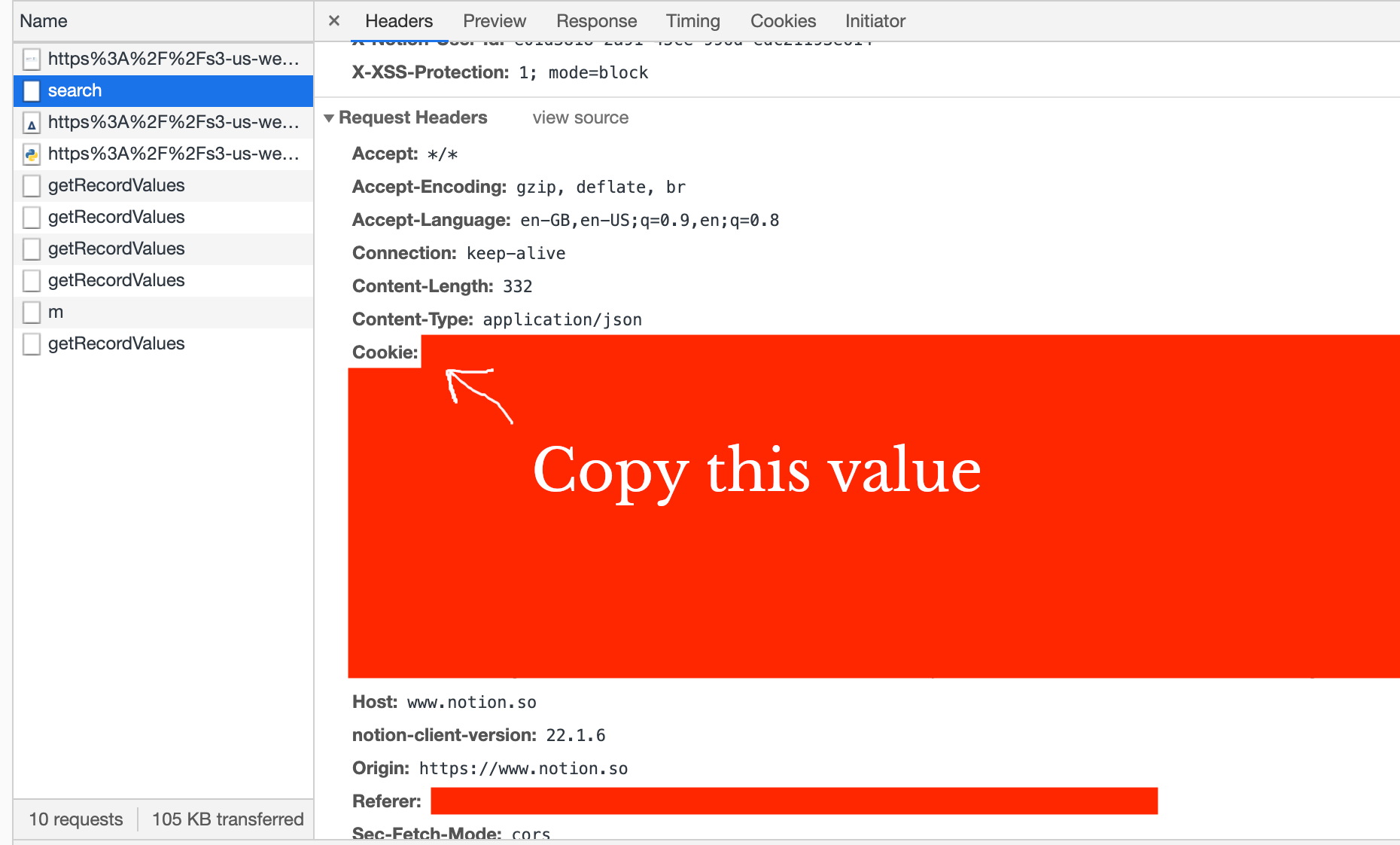
รับ spaceId ของคุณ มันควรจะมีลักษณะเช่นนี้
celcl9aa-c3l7-7504-ca19-0c985e34ll8d
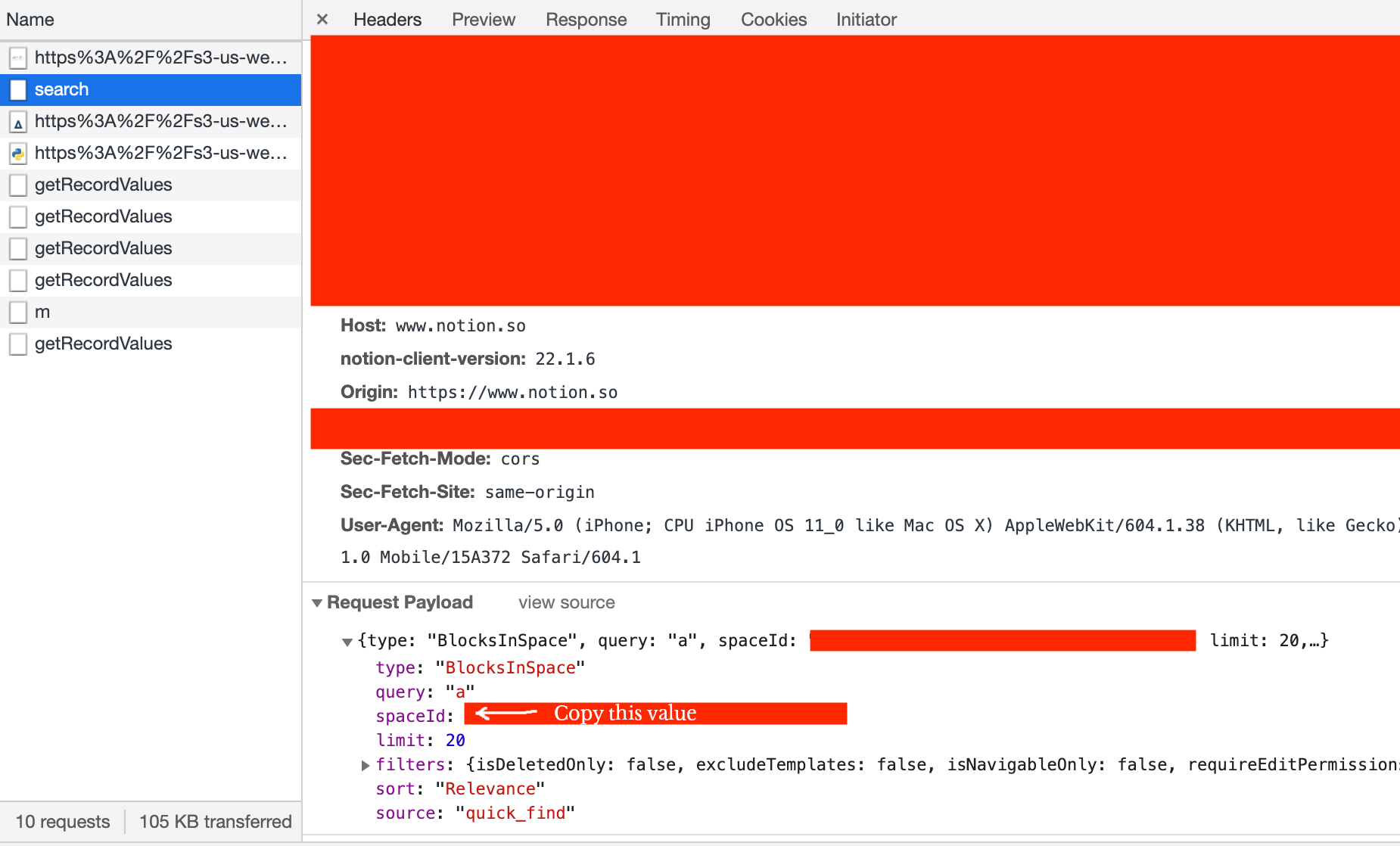
ดาวน์โหลดและดับเบิลคลิกรุ่นล่าสุดสำหรับ Alfred เวอร์ชันของคุณ ตามลิงก์ที่ด้านบนของหน้านี้
ใน Alfred Worfklow ที่มุมขวาบน ให้คลิกไอคอน [x] และเพิ่มค่าจากด้านบนลงในช่องค่าที่เกี่ยวข้อง
สคริปต์อาจล้มเหลวเนื่องจากข้อผิดพลาด SSL หากสคริปต์ไม่ทำงาน ให้เปิดการแก้ไขข้อบกพร่องโดยคลิกที่แมลงสาบตัวน้อยในหน้าจอเวิร์กโฟลว์อัลเฟรด หากคุณเห็นข้อผิดพลาดเช่น:
[SSL: CERTIFICATE_VERIFY_FAILED] certificate verify failed: .....
เรียกใช้สิ่งนี้จากแอปเทอร์มินัล:
sudo '/Applications/Python 3.9/Install Certificates.command'
ต้องใช้เครื่องหมายคำพูดเดี่ยว หากไม่มีไฟล์นี้ ให้เรียกใช้ "python --version" เพื่อดูว่าคุณมีเวอร์ชันใดและอัปเดตไดเร็กทอรีตามนั้น
useDesktopClient ใน Alfred เป็น TrueenableIcons เป็นเท็จ การดำเนินการนี้จะเปลี่ยนการออกแบบผลการค้นหาเพื่อให้ไอคอนสอดคล้องกับชื่อ และยังปิดใช้งานการดาวน์โหลดไอคอนที่กำหนดเองของ Notion ใดๆ ที่คุณพบขณะค้นหา ตามลิงค์ที่ด้านบนของหน้านี้
https://www.alfredforum.com/topic/14451-notionso-instant-search-workflow/ https://www.reddit.com/r/NotionSo/comments/f58u1y/notionso_instant_search_workflow_for_alfred/